Bagi banyak orang, kehilangan notifikasi WhatsApp berarti kehilangan peluang pribadi atau profesional. Ada berbagai alasan mengapa notifikasi WhatsApp mungkin tidak berfungsi. Mungkin koneksi internet Anda tidak berfungsi sebagaimana mestinya, atau ada masalah dengan setelan notifikasi WhatsApp.
Apa pun yang terjadi, prioritas Anda adalah mengaktifkan dan menjalankan kembali notifikasi WhatsApp sesegera mungkin. Panduan ini akan membantu Anda.
Pastikan Internet Anda Berfungsi untuk Mendapatkan Notifikasi WhatsApp
WhatsApp memerlukan konektivitas internet untuk menerima pesan baru dan mengirimi Anda pemberitahuan. Jika data seluler ponsel Anda jaringan Wi-Fi Anda tidak berfungsi sebagaimana mestinya, hal ini dapat menyebabkan WhatsApp tidak mengirimkan notifikasi apa pun.
Untuk memeriksa apakah internet Anda berfungsi, buka browser web, seperti Chrome, di ponsel Anda dan luncurkan situs Google. Jika situs dimuat, internet Anda berfungsi. Jika situs gagal dimuat, ada masalah dengan koneksi internet Anda.
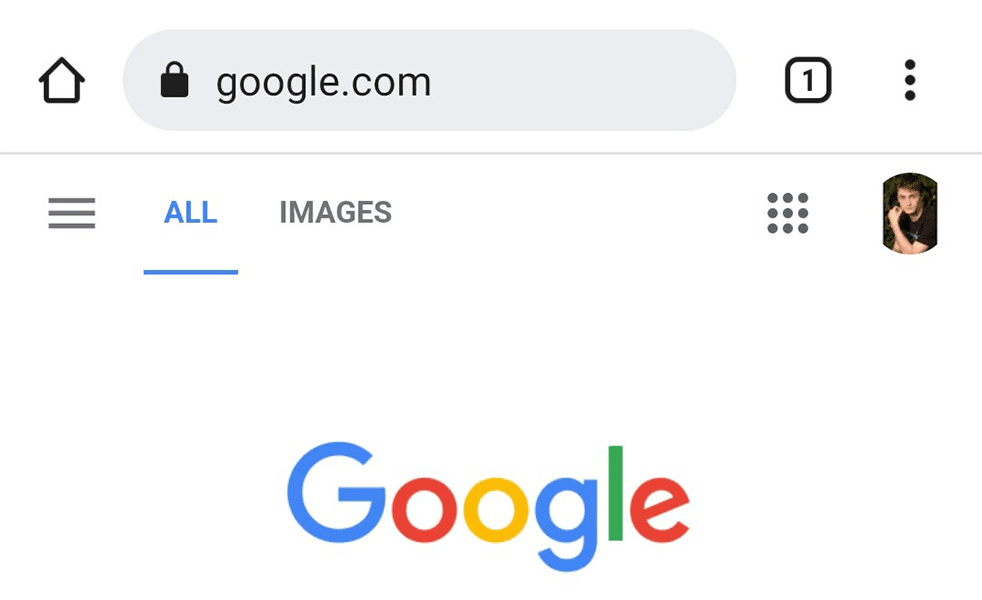
Dalam kasus terakhir, pecahkan masalah internet Anda dan lihat apakah konektivitas dapat dipulihkan. Anda mungkin juga ingin mencari bantuan penyedia layanan internet (ISP) untuk mengatasi masalah ini.
Restart Ponsel Anda untuk Memperbaiki Masalah Notifikasi WhatsApp
Kesalahan kecil pada ponsel Anda juga dapat menyebabkan WhatsApp masalah pemberitahuan. Untuk menyiasatinya, mulai ulang ponsel Anda, dan kemungkinan besar tindakan tersebut akan mengatasi kesalahan tersebut.
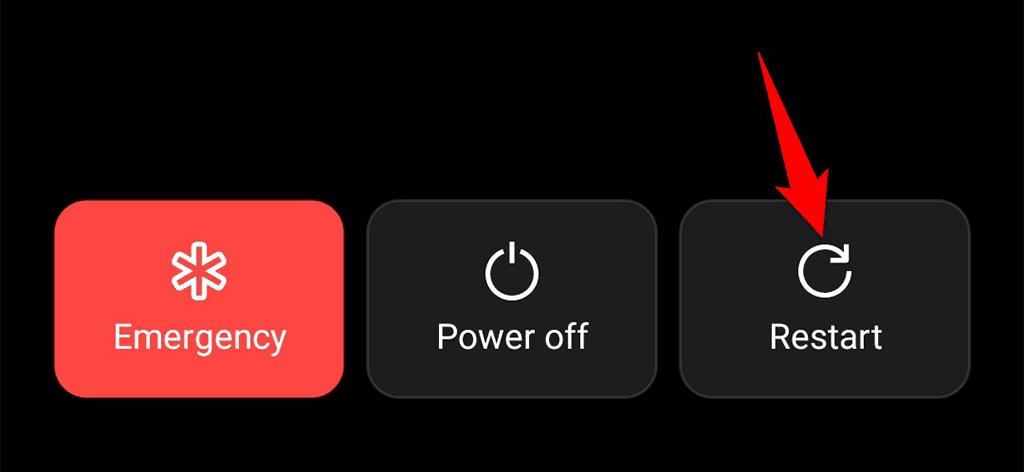
Anda dapat memulai ulang sebagian besar ponsel dengan menekan dan menahan tombol Daya dan memilih Mulai Ulang dari menu.
Aktifkan Suara Notifikasi WhatsApp
Jika Anda menerima notifikasi WhatsApp tetapi tanpa suara, opsi notifikasi suara mungkin dinonaktifkan di aplikasi. Aktifkan tombolnya, dan suara notifikasi Anda akan kembali terdengar.
Begini caranya.
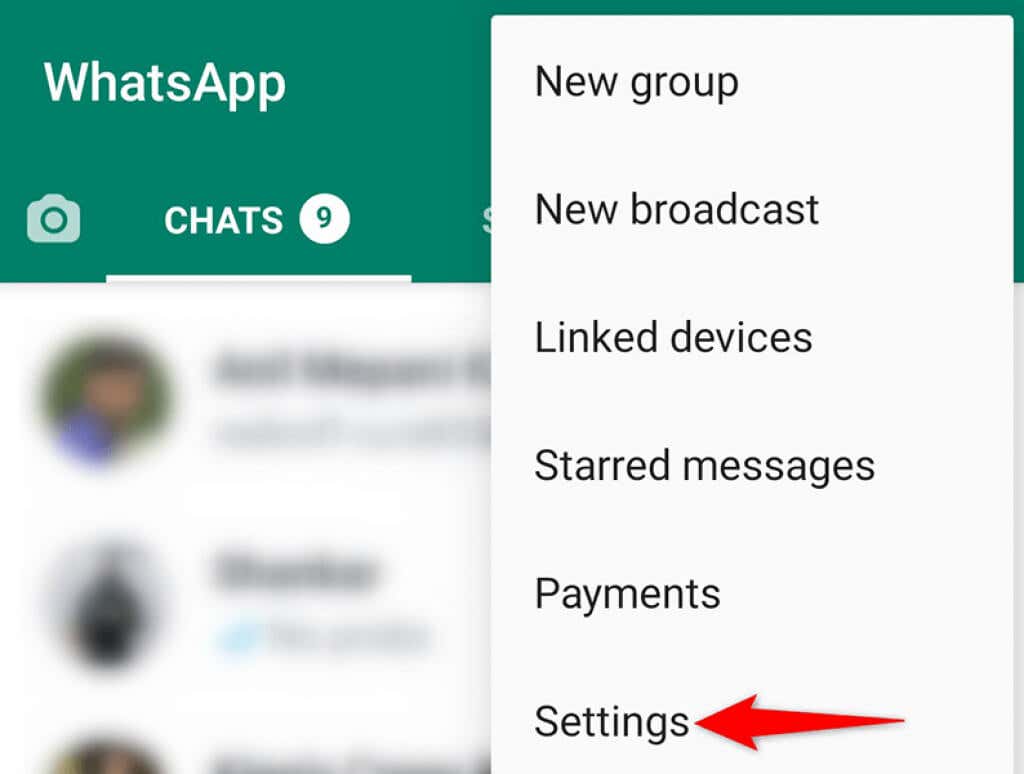
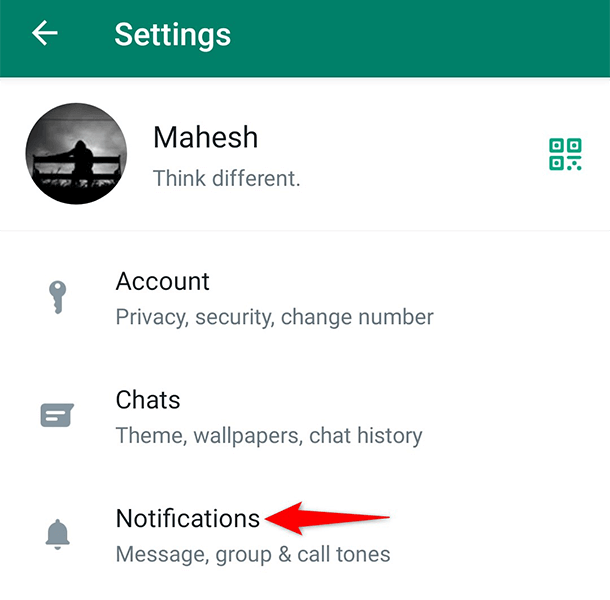
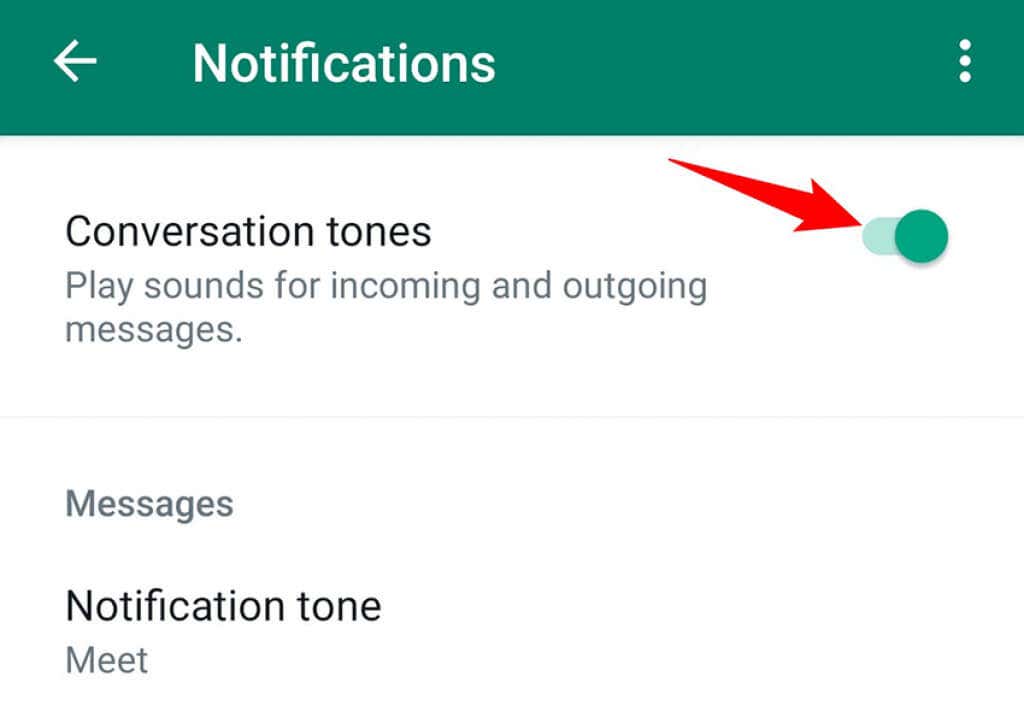
Nonaktifkan Mode Penghemat Daya Ponsel Anda
Saat mode hemat daya diaktifkan, ponsel Anda mencoba menggunakan energi sesedikit mungkin. Hal ini terkadang memengaruhi notifikasi WhatsApp karena notifikasi ini menghabiskan baterai ponsel Anda.
Untuk menyiasatinya, nonaktifkan mode hemat daya di ponsel Anda, lalu lihat apakah Anda menerima notifikasi WhatsApp seperti biasa.
Di iPhone:
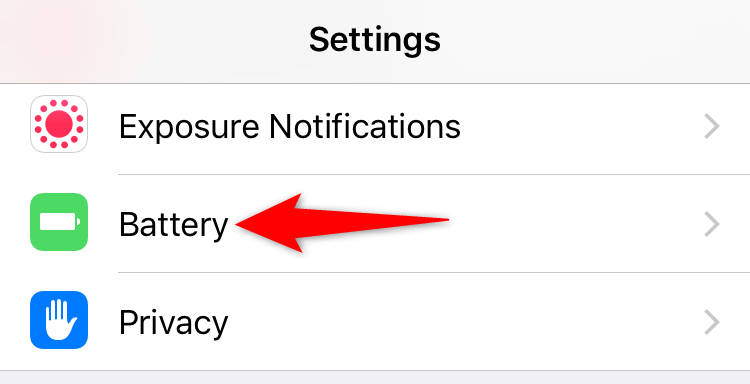
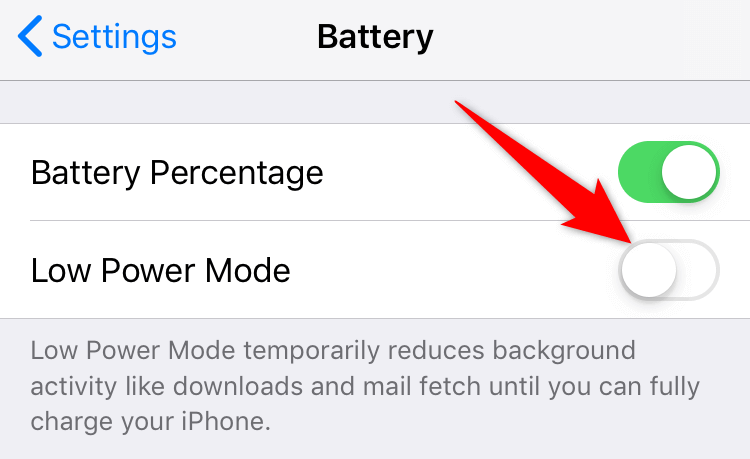
Di Android:

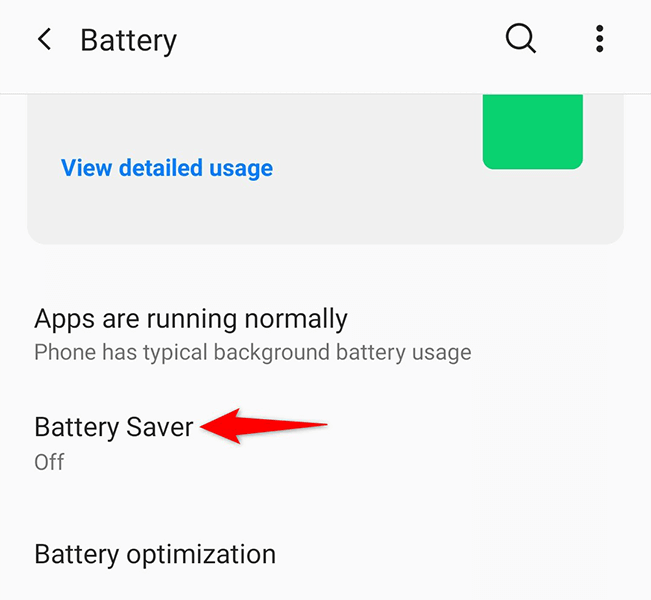
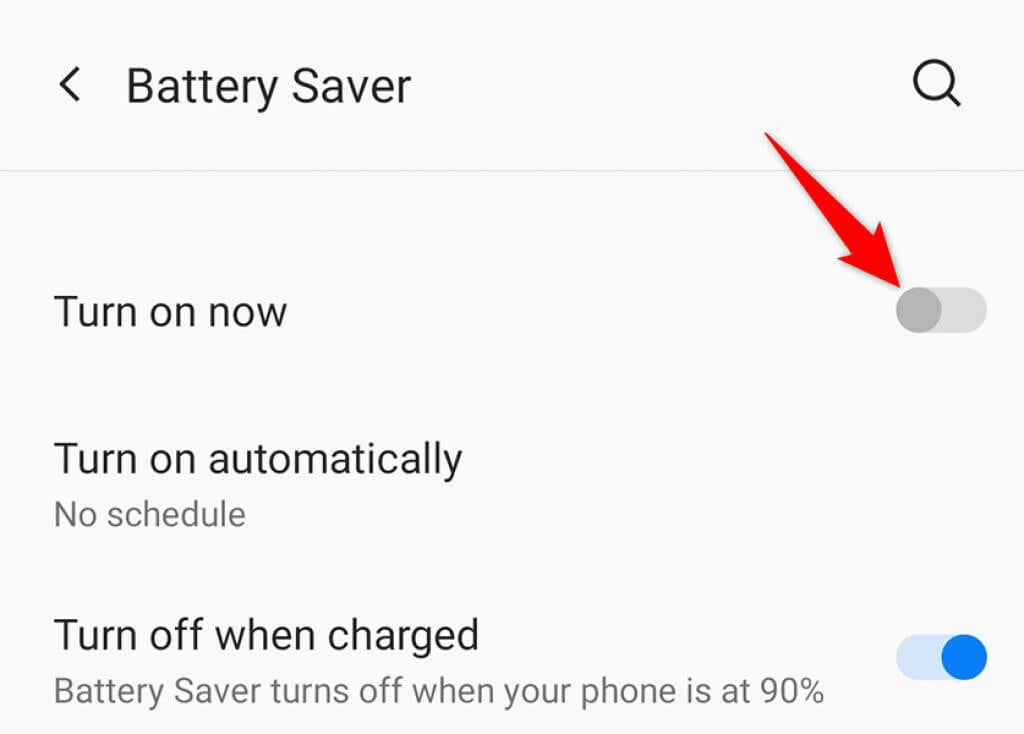
Matikan Jangan Ganggu Untuk Mulai Menerima Notifikasi WhatsApp
Jangan Ganggu di ponsel Anda melakukan sesuai dengan namanya—mematikan semua notifikasi yang mungkin mengganggu Anda. Notifikasi ini termasuk notifikasi dari WhatsApp juga, jadi Anda harus matikan DND untuk menerima notifikasi dari WhatsApp.
Di iPhone:
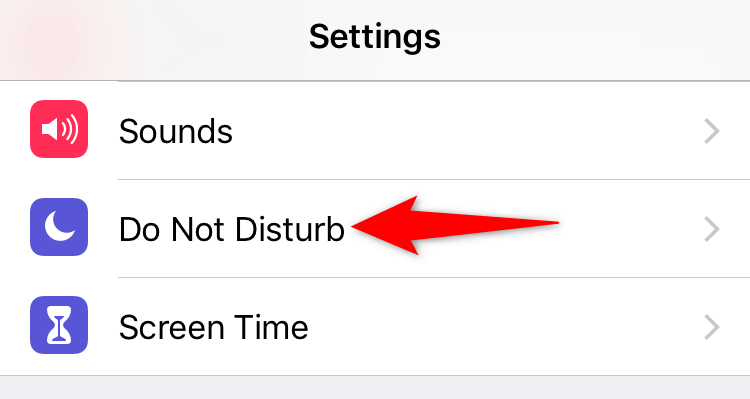
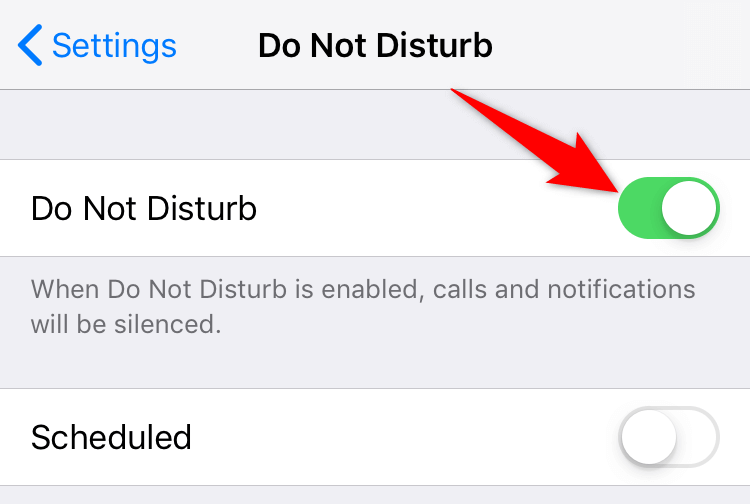
Di Android:
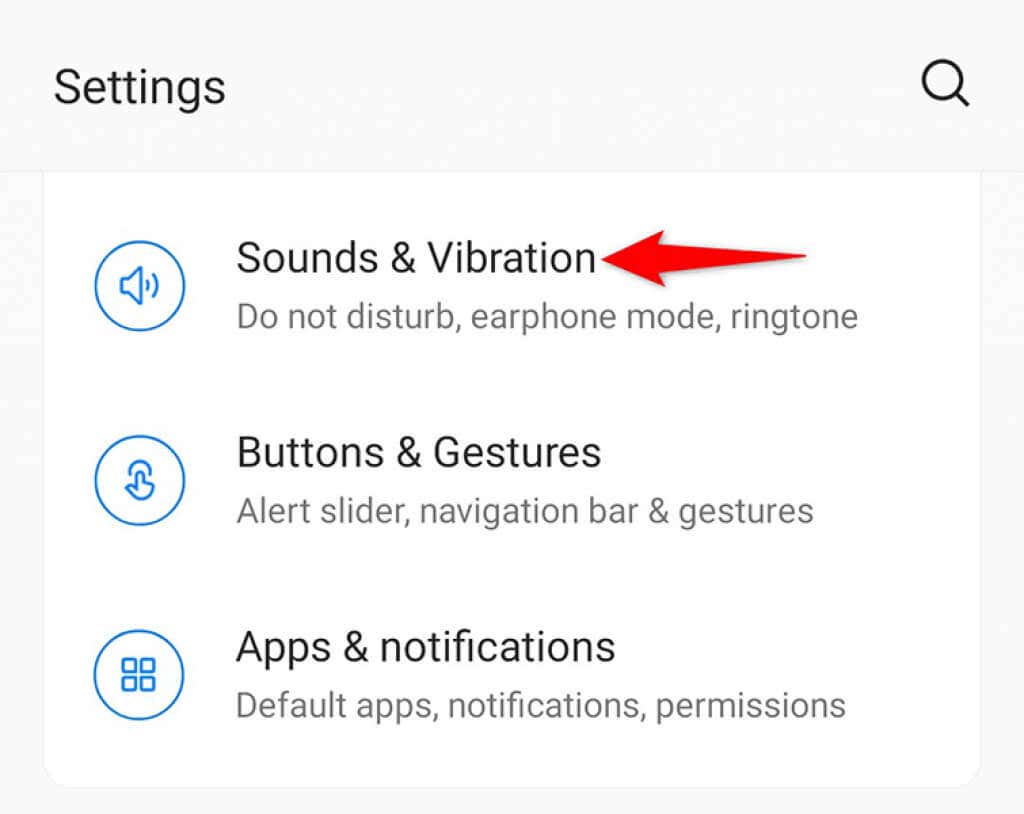
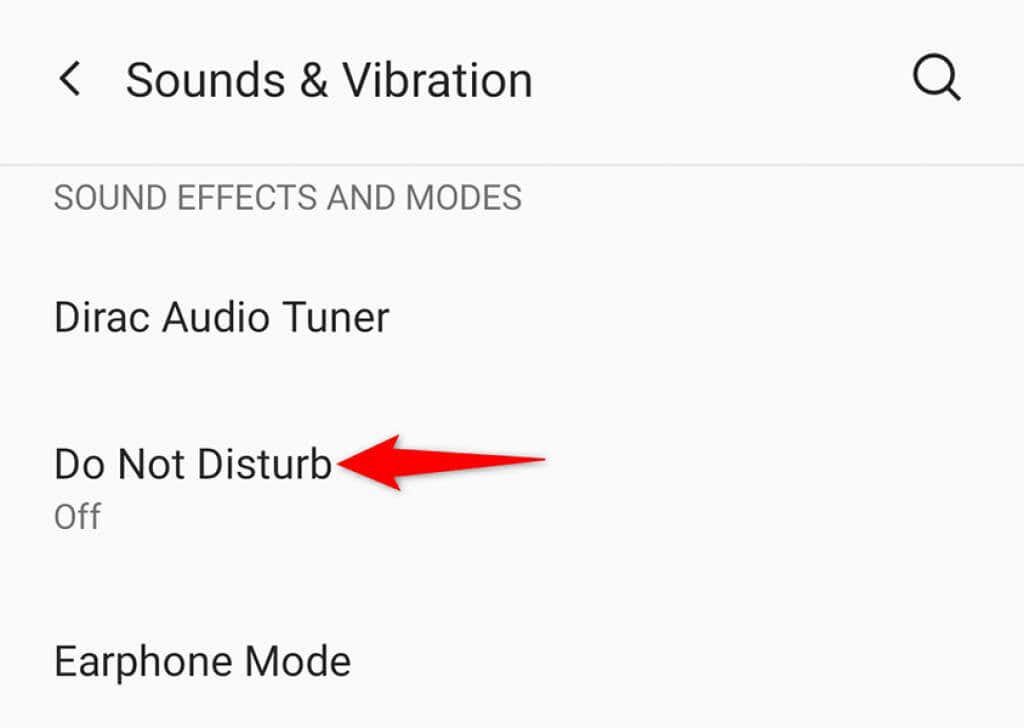
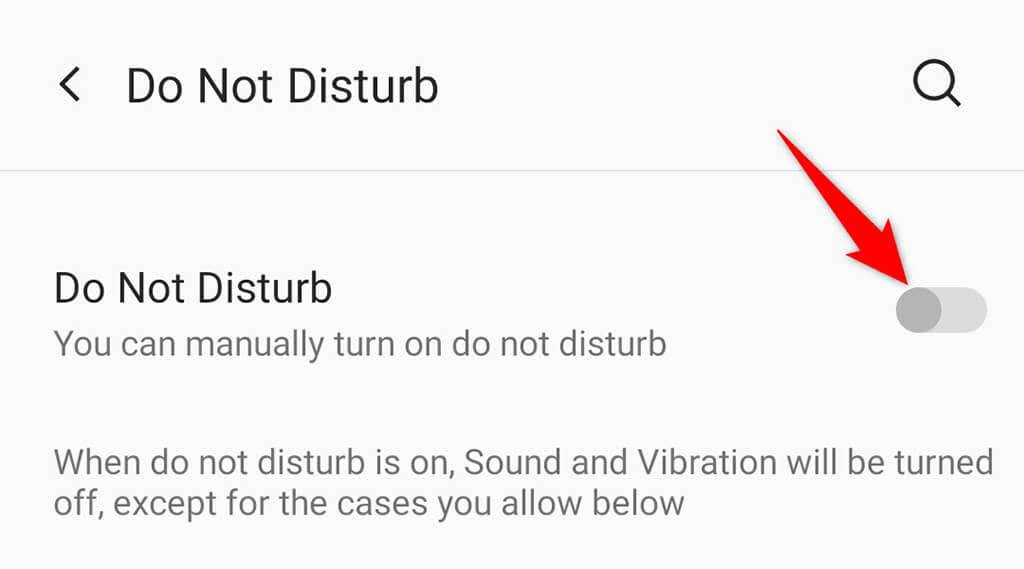
Izinkan WhatsApp Menggunakan Data Latar Belakang untuk Notifikasi
WhatsApp memerlukan konektivitas internet di latar belakang sehingga aplikasi dapat mengambil pesan baru bahkan saat Anda tidak sedang mengobrol dengan seseorang. Jika Anda telah menonaktifkan data latar belakang untuk WhatsApp di ponsel, Anda harus mengaktifkannya untuk mengizinkan notifikasi..
Di iPhone:
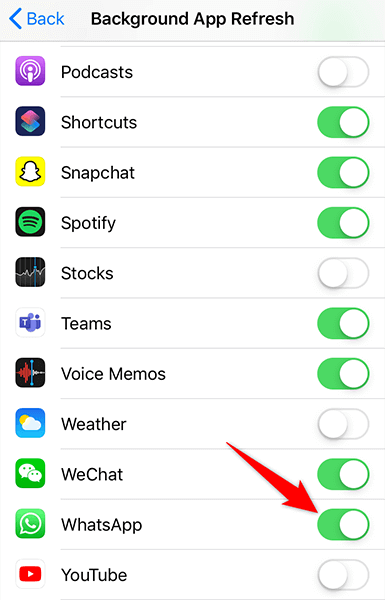
Di Android:
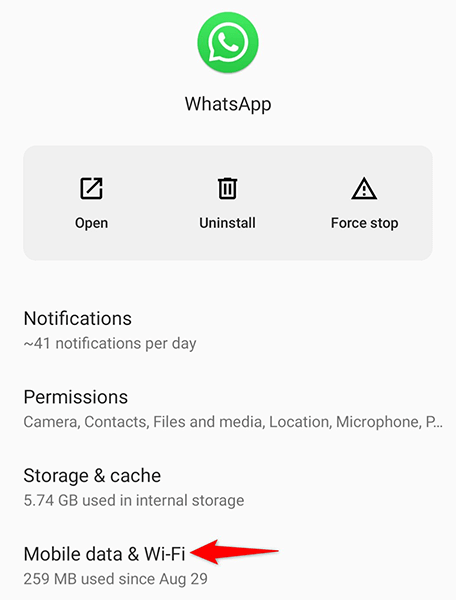
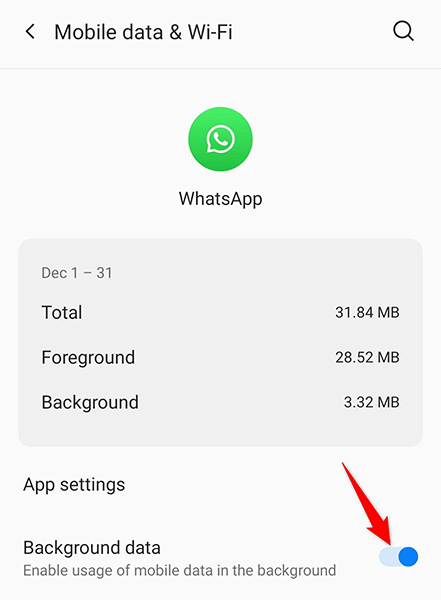
Setel Ulang Setelan Notifikasi WhatsApp
Penawaran WhatsApp pengaturan notifikasi yang dapat disesuaikan. Jika Anda telah menggunakan opsi tersebut dan bertindak terlalu jauh dalam mengubahnya, Anda mungkin ingin menyetel ulang setelan untuk melihat apakah tindakan tersebut dapat menyelesaikan masalah.
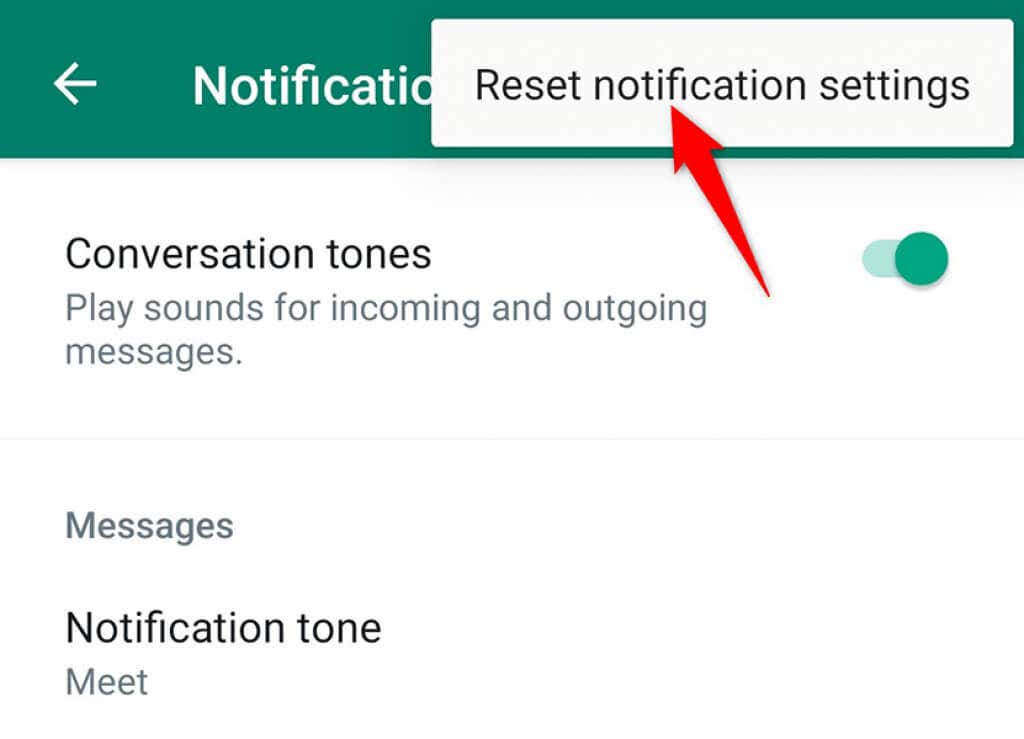
Hapus File Cache WhatsApp Untuk Memperbaiki Masalah Notifikasi
File cache sering kali menjadi penyebab banyak masalah, dan hal ini mungkin terjadi pada masalah WhatsApp di ponsel Anda. Untungnya, Anda dapat menghapus file cache WhatsApp tanpa memengaruhi data pribadi apa pun di ponsel Anda.
pilihan untuk menghapus cache persisnya hanya tersedia di ponsel Android.
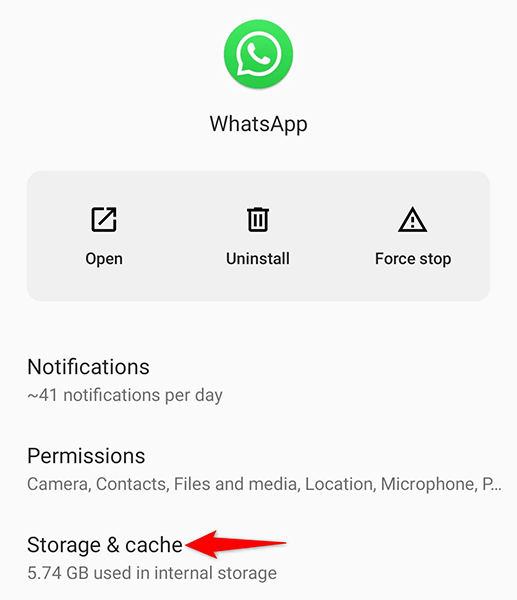
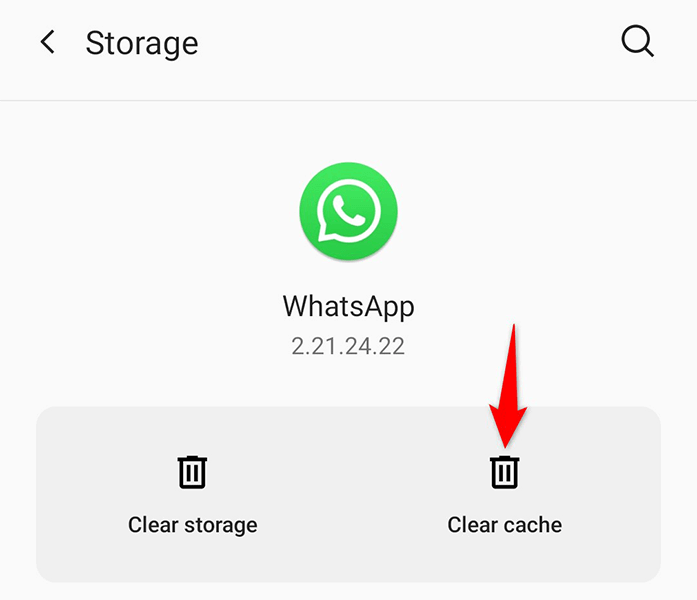
Setel Ulang Preferensi Aplikasi Anda
WhatsApp menyarankan Anda mengatur ulang preferensi aplikasi ketika Anda mengalami masalah notifikasi. Tindakan ini tidak menghapus aplikasi apa pun yang Anda instal.
Anda hanya dapat melakukan ini di Android..
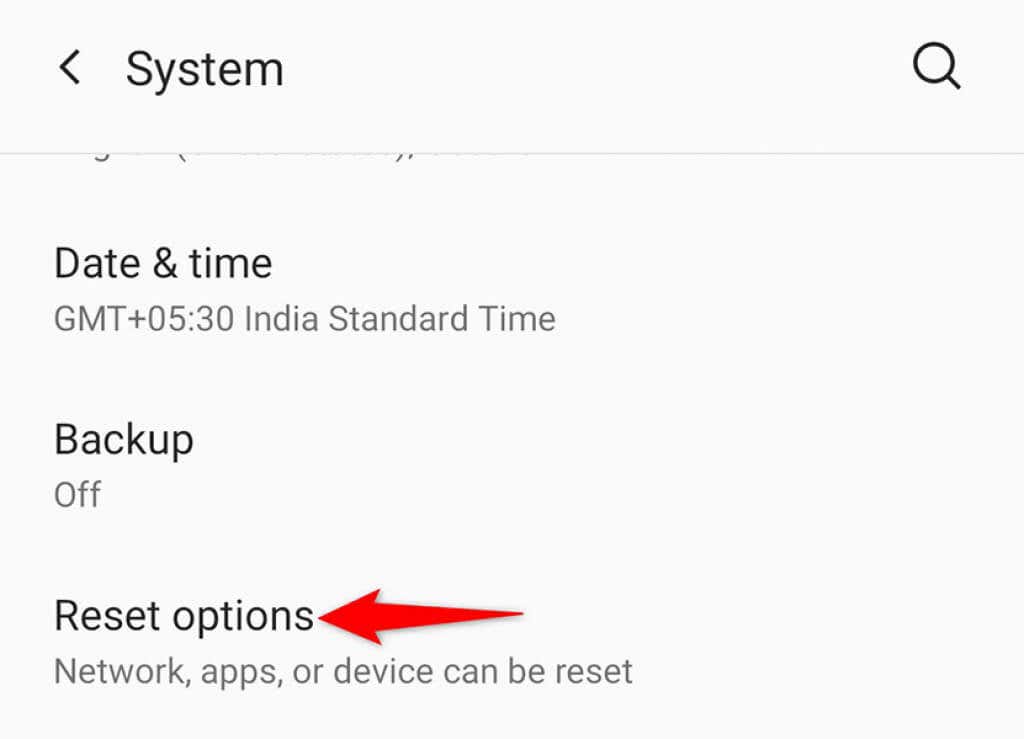
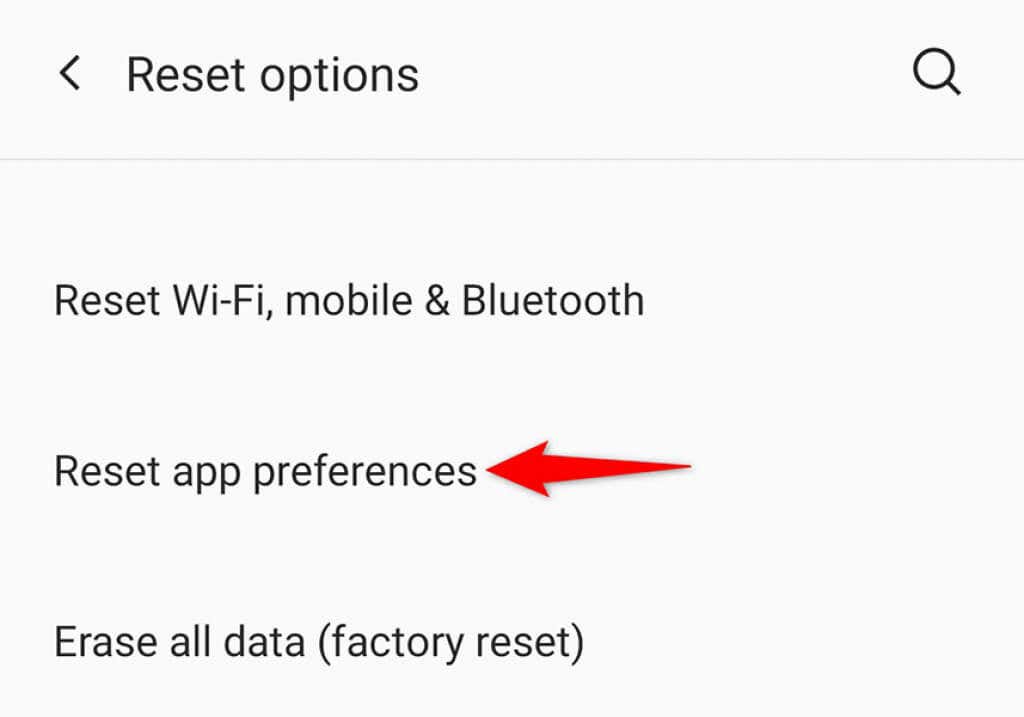
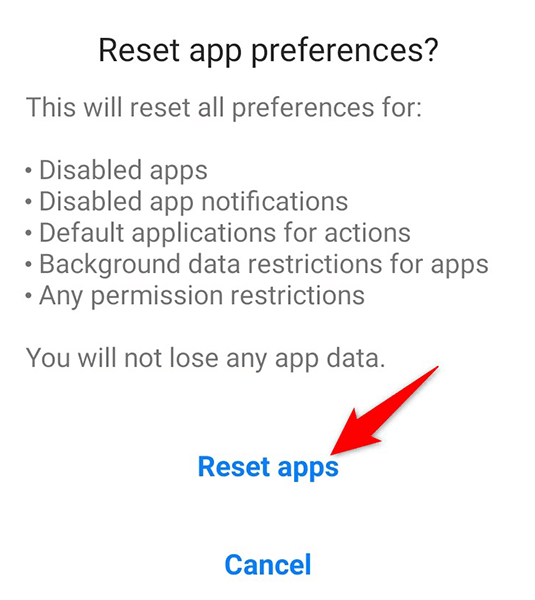
Keluar dari WhatsApp di Komputer Anda
Mungkin WhatsApp mengirimkan pemberitahuan seperti biasanya, tetapi ke perangkat lain tempat Anda masuk. Hal ini biasanya terjadi ketika Anda gunakan WhatsApp Web di komputer Anda.
Untuk memperbaikinya, keluarlah dari WhatsApp Web di perangkat Anda, dan Anda akan menerima semua notifikasi langsung di ponsel utama Anda.
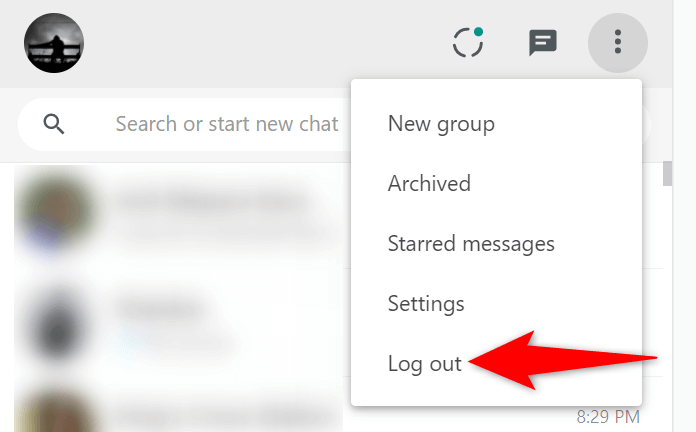
Masalah Notifikasi WhatsApp Tidak Sulit untuk Diatasi
Notifikasi WhatsApp yang terlewat terkadang dapat merugikan Anda. Jika itu terjadi, gunakan metode dalam panduan di atas untuk memperbaiki masalah pada ponsel Anda. Notifikasi Anda kemudian akan mulai berdatangan, seperti sebelumnya.
.